Imovie настройка 11 обем на всички аудио или видео
С помощта на инспектор Audio
В браузъра проект, можете да направите същото и за аудио клип. Аудио клипове се показват под формата на червени и зелени правоъгълници (см. По-долу). Музикален фон се показва като червен или зелен сенчесто място се намира зад проекта клипове.
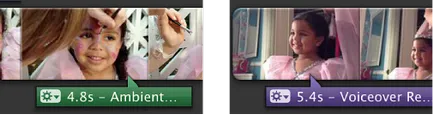
Прозорецът на инспектор, който се отваря, направете едно от следните действия.
За да увеличите или намалите силата на звука клип, преместете плъзгача за силата на звука.
За да изключите звука, преместете плъзгача наляво, за край на скалата до края.
За да активирате отново звук в клипа, изберете клип и след това изберете от менюто "клип"> "Enable звуков клип."
Меню "клип" в светло сиво лента в горната част на екрана.
За да настроите звука на избрания клип приоритет пред други песни, като музикален фон, изберете "Mute" и коригиране на процента на звука с помощта на плъзгача.
Обемът на други аудио клипове по време на възпроизвеждане на видеото ще бъде намалена.

За да възстановите първоначалните нива на звука във всички видеоклипове, кликнете върху "Възстановяване на оригинала."
Промени в аудиото, можете да отмените по всяко време. За да направите това, щракнете върху клипа два пъти, отвори инспектор отвори секцията "Аудио" и кликнете върху "Възстановяване на оригинала."
В браузъра проект или събитие Browser
Отворете проекта, и натиснете бутона "вълна диаграмата" в долната част на браузъра на проекта, или изберете събитието и натиснете "вълна схема" в събитията на браузъра.
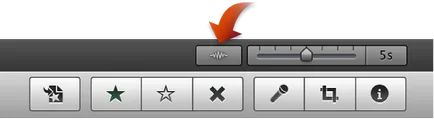
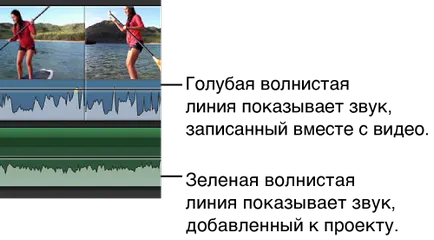
Точка на плъзгача за силата на звука в клип (тънка черна хоризонтална линия), и когато показалецът се превръща в показалка преоразмеряване, издърпайте нагоре или надолу (вж. По-долу).
Това променя обема на целия клип. За да изключите звука на клипа, плъзнете плъзгача надолу до края.
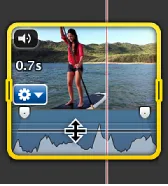
Избрани клип можете да слушате по всяко време. За да направите това, плъзнете playhead (червената вертикалната линия) в началото на клипа и натиснете клавиша за интервал. За да спрете възпроизвеждането, натиснете отново клавиша за интервал.
Това в процеса на редактиране на видео, като се пуска автоматично в режим на примка, изберете "View"> "Loop избор". За да спрете възпроизвеждането на примка, натиснете клавиша за интервал.
Появява се менюто "Изглед" в светло сиво лента в горната част на екрана.
Има няколко начина да направите фина настройка на аудиото в проекта с помощта на вълната модели. Можете:
регулиране на скоростта на уби и обем затихване в аудио клип.